Quick Time
- 1 juego
- 1.1 no reproducir AVI en Yosemite
- 1.2 FLV de Quicktime en Mac
- 1.3 Quicktime sin sonido
- 1.4 Quicktime Video a iMoive
- 1.5 Quicktime Videos a YouTube
- 1.6 película de Quicktime de a DVD
- 1.7 Video QuickTime en Apple TV
- 1.8 película de Quicktime de la corriente de
- 1.9 consejos de Mac Quicktime Player
- 1.10 Quicktime no funciona
- 2 conversión
- Edición 3
- Grabación 4
- 5 Plugin
- 6 alternativas
- 7 consejos y trucos
- 7.1 Quicktime para Windows
- 7.2 Quicktime Pro consejos
- 7.3 Trailers Quicktime
- 7.4 historia de la actualización de Quicktime
- 7.5 códecs de Quicktime
- 7.6 Quicktime Error 2048
- 7.7 decodificadores de Quicktime
- 7.8 VLC o Quicktime
- 7.9 formatos Quicktime
- 7.10 versión de 64 bits de Quicktime
- 7.11 reproducción de Quicktime MPEG-2
- 7.12 lista de reproducción de Quicktime
- 7.13 Quicktime Perian
2 Consejos para QuickTime plugin funciona bien en Firefox!
QuickTime Plugin es uno de los plugins necesarios para jugar una gran variedad de contenido multimedia en páginas web. Creado por apple como un reproductor fácil de usar y puede ser instalado en todas las plataformas. Todos los ordenadores Mac tienen el plugin instalado automáticamente mientras que los usuarios de Windows tienen que descargar e instalar el plugin de QuickTime en su navegador.
A veces no funcionan bien en navegador Firefox ya sea porque no se ha instalado correctamente el plugin (una instalación incompleta) o el no activado mientras los medios de comunicación.
Otra solución efectiva para QuickTime es volver a activar el plugin y reiniciar Firefox. Configurar el plugin para abrir automáticamente los archivos para jugar usando QuickTime.
- Parte 1: Cómo activar el plugin de QuickTime en Firefox
- Parte 2: no puedo descargar el último plugin de QuickTime 7 para Firefox en Windows 7
Parte 1: Cómo activar el plugin de QuickTime en Firefox
- Descargar QuickTime plugin por ir a la página oficial de Apple QuickTime o haga clic aquí.
- Una vez hayas descargado al instalador de QuickTime, cerrar el navegador de Firefox.
- Haga doble clic en el instalador de QuickTime para iniciar la instalación.
- Siga las instrucciones en pantalla para finalizar la instalación.
- Inicie el navegador de Firefox.
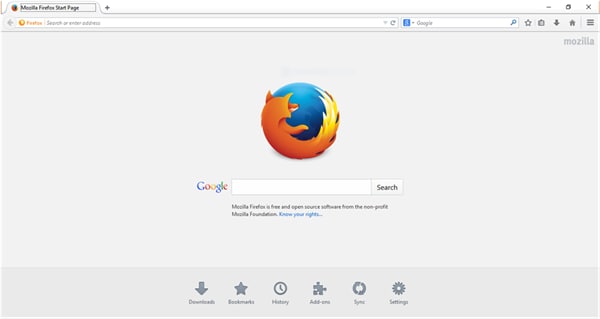
- En la esquina superior derecha del navegador, haga clic en el botón de menú de Firefox.

- Haga clic en complementos en el menú desplegable.
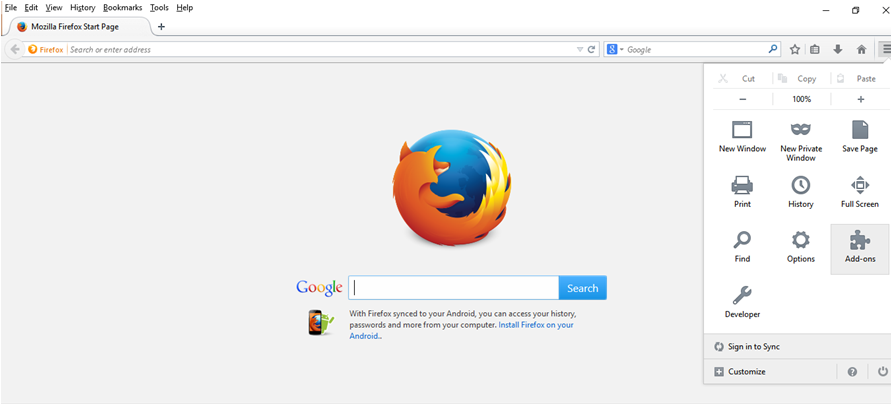
- Localizar el plugin de QuickTime de la lista de plugins.
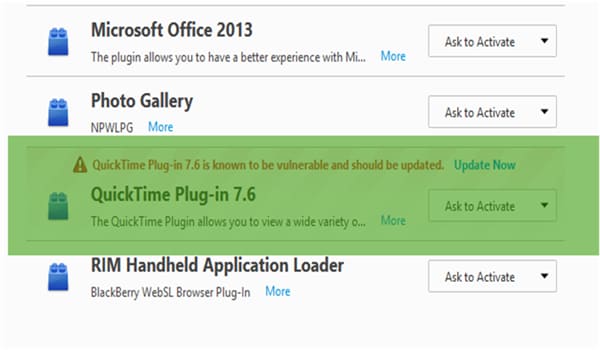
- Haga clic en el cuadro de lista desplegable 'Ask a activar' para activar.
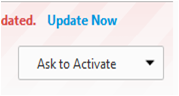
- Hay que ir; Acabamos de terminar activando el plugin de QuickTime para Firefox!
Parte 2: no puedo descargar el último plugin de QuickTime 7 para Firefox en Windows 7
Este es un escenario donde ya tienes QuickTime instalado en su computadora y el navegador todavía le pedirá que actualizar y haciendo clic en el enlace de 'actualización' nada pasa (sale el mensaje diciendo: «no Descargar archivo ha tenido lugar»). Muchos informe de usuarios probando otros navegadores a descargar y funciona bien.
Para resolver este problema, aquí es lo que debe hacer.
1. quitar o desinstalar QuickTime de terceros Importadores ni exportadores de la biblioteca de QuickTime y QuickTime reiniciar.
2. cambie el directorio de descarga por defecto como sigue.
- Navegador Firefox abierto.
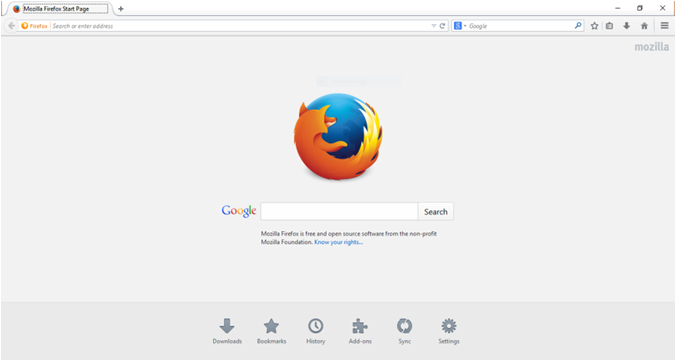
- Haga clic en el menú herramientas.

- Seleccione opciones para abrir la pestaña de opciones.

- Bajo configuración General 'Guardar archivos para', seleccione una carpeta.
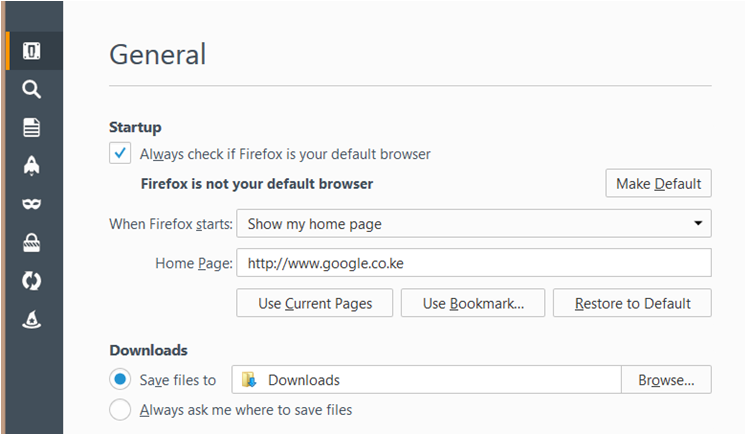
- Ahora descargar QuickTime una vez más.
- Cuando se abre la ventana emergente de descarga, haga clic en 'Guardar como' tan pronto como sea posible.
- Y con este proceso es largo.
